Ebben a bejegyzésben meglátjuk, hogyan kell fix 0X800F080C .NET Framework hiba Windows 10 rendszeren. amellyel szembesülhet telepítése vagy beállítása közben. A hiba azt jelzi, hogy vannak sérült fájlok vagy sérültek .NET keretrendszer-függőségek a rendszerben. A problémával szembesülő felhasználók nem tudják telepíteni a hiányzókat .NET Framework csomagokat, és futtasson néhány speciális programfájlt a rendszerükön.

0X800F080C .NET Framework hiba
Ha szembesül ezzel a problémával, próbálja meg megoldani a következő módszereket:
- Engedélyezze .NET keretrendszer tiszta rendszerindítási állapotban.
- Futtassa a .NET javító eszköz.
- Futtassa az SFC-vizsgálatot.
- Futtassa a DISM vizsgálatot.
- Letöltés .NET Framework offline telepítő.
1] Engedélyezés .NET Framework a Vezérlőpulton
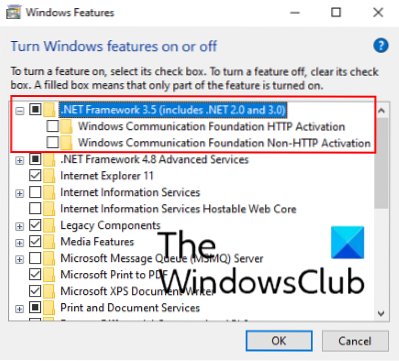
Számos alkalmazáshoz vagy szoftverhez a .NET Framework. Előfordul, hogy a felhasználók egy alkalmazás vagy szoftver futtatása közben találkoznak egy üzenettel:Ez az alkalmazás megköveteli .NET Framework futtatásához, de ez a verzió nincs telepítve a rendszerre.”
Engedélyezheti a .A Vezérlőpult NET Framework verziója - még jobb - tiszta rendszerindítási állapotban.
Írja be a Windows szolgáltatásokat a Windows 10 keresőmezőbe, és kattintson aWindows-szolgáltatások be-és kikapcsolása.”Most jelölje be a kívánt verzió jelölőnégyzetet, és kattintson az OK gombra.
Ez telepíti a .NET csomag a rendszeren. A. Engedélyezése közben csatlakoznia kell az internethez .NET Framework a Windows szolgáltatásait használva. Indítsa újra a készüléket, ha ilyen gyors üzenetet kap a képernyőn.
Ne feledje, hogy nem kell bejelölnie a Windows Communication Foundation (WCF) HTTP-aktiválás és a Windows Communication Foundation (WCF) nem HTTP-aktiválás jelölőnégyzetét, mivel ezekre a funkciókra a fejlesztők vagy a szolgáltatás rendszergazdái szükségesek.
2] Futtatás .NET Framework Repair Tool a Microsoft részéről

A Microsoft Corporation biztosítja a .NET Framework Repair Tool a Windows felhasználók számára. Ez az eszköz megvizsgálja a rendszert sérült állapotban .NET függőségek és javítások. Ez egy hordozható szoftver, ami azt jelenti, hogy nem kell telepítenie a számítógépére. Egyszerűen kattintson duplán a letöltött fájlra, és ez futni fog a számítógépén. Kattintson a Tovább gombra a sérült javításának elindításához .NET-függőségek. Amikor a javítási folyamat befejeződött, kattintson a Befejezés gombra, és indítsa újra a számítógépet.
Ha ez a módszer nem működött az Ön számára, lépjen tovább a következőre.
3] Futtassa az SFC-vizsgálatot a számítógépén
Az SFC vagy a System File Checker a Microsoft által biztosított segédprogram Windows számítógépekhez. Megvizsgálja a rendszert sérült fájlok után, és megjavítja azokat. SFC-vizsgálat elvégzéséhez a számítógépen indítsa el a Parancssor adminisztrátorként és írja be sfc / scannow, és nyomja meg az Enter billentyűt.
Időbe telhet, amíg a teljes rendszert sérült fájlok után kutatja. Amikor a vizsgálat befejeződik, indítsa újra a számítógépet.
4] Futtassa a DISM vizsgálatot a számítógépén
Telepíthet .NET Framework 3.5 a rendszerén a DISM vizsgálat segítségével. A DISM parancssori eszköz létrehoz egy módosított képet a rendszerén a .NET Framework verzió. Indítsa el a parancssort rendszergazdaként, írja be a következő parancsot, és nyomja meg az Enter billentyűt.
DISM / Online / Enable-Feature / FeatureName: NetFx3 / Minden
A fenti parancs telepíti a .NET Framework 3.5 fájl a Windows Update szolgáltatásból.
Ezért a fenti parancs végrehajtása során ellenőrizze, hogy csatlakozik-e az internethez. Amikor a parancs befejeződik, indítsa újra a számítógépet.
5] Letöltés .NET Framework offline telepítő
Letöltheti .NET Framework offline telepítő szervizcsomag a Microsoft webhelyéről. A letöltés után telepítse a számítógépére.
Reméljük, hogy a fenti megoldások egyike segít kijavítani a hibát.
Kapcsolódó linkek, amelyek érdekelhetik Önt:
- Windows Update hiba 643 frissítéskor .NET Framework.
- Javítás .NET 1026 futásidejű hiba, c00000fd kivételkód.

 Phenquestions
Phenquestions


